麥克風在 Google Meet 中無法使用?嘗試這些常見的修復

發現解決 Google Meet 麥克風問題的有效方法,包括音頻設置、驅動程序更新等技巧。
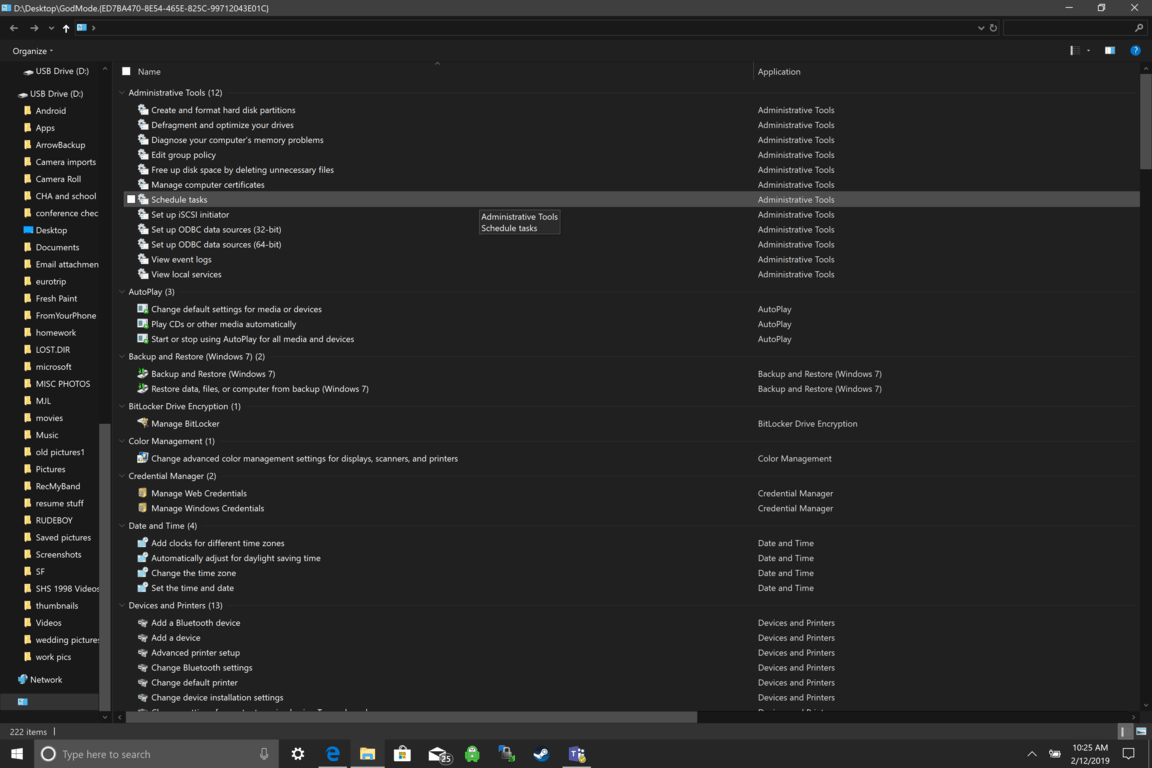
如果您是 Windows 的長期粉絲和用戶,您可能還記得隱藏在 Windows 文件中的名為“GodMode”的東西。本質上,Windows 中的上帝模式使您可以從一個文件夾中訪問操作系統的控制面板。Windows 中上帝模式的真正名稱是Windows 主控制面板快捷方式。
上帝模式對從事 IT 工作的高級 Windows 用戶最有幫助;以及更高級的 Windows 愛好者。大多數客戶,像我一樣,不會看到在 Windows 10 中啟用上帝模式的用處。Windows 10 中的上帝模式類似於在智能手機上啟用開發人員設置。這是在 Windows 10 中進入上帝模式的方法。
如果您是 Windows 的長期粉絲和用戶,您可能還記得隱藏在 Windows 文件中的名為“上帝模式”的東西。從本質上講,Windows 中的上帝模式使您可以從一個文件夾中訪問操作系統的控制面板設置。Windows 中上帝模式的真正名稱是Windows 主控制面板快捷方式。在 Windows 10 中啟用上帝模式比聽起來容易得多。
上帝模式對從事 IT 工作的高級 Windows 用戶最有幫助;以及更高級的 Windows 愛好者。大多數客戶,比如我自己,不會看到在 Windows 10 中啟用上帝模式的用處,就像在智能手機上啟用開發人員設置一樣。不過,如果您想嘗試一下,這裡是如何在 Windows 10 中進入上帝模式。
確保您的 Microsoft 系統帳戶具有管理員權限。
右鍵單擊 Windows 10 桌面並“創建新文件夾”。
右鍵單擊新文件夾並重命名文件夾:“ GodMode.{ED7BA470-8E54-465E-825C-99712043E01C} ”按回車鍵即可!
如果需要,您可以更改重命名文件夾開頭的文件夾名稱“GodMode”。現在,當您打開文件夾時,您將看到可以隨意更改的各種設置。您可以看到大約 30 種不同的可用設置,包括設備和打印機、管理員工具等。以下是打開 GodMode 文件夾時將看到的示例。
通過使用 Windows 10 中的控制面板,您找不到任何令人驚奇的東西,但是將您可能需要的所有主控制面板選項都放在一個文件夾中真是太好了。
如果你覺得這個指南是有幫助的,我們有我們的更多帖子這樣的操作方法,視窗內幕,和影片的網頁。請在評論中告訴我們您希望看到的其他教程!
發現解決 Google Meet 麥克風問題的有效方法,包括音頻設置、驅動程序更新等技巧。
在 Twitter 上發送訊息時出現訊息發送失敗或類似錯誤?了解如何修復 X (Twitter) 訊息發送失敗的問題。
無法使用手腕檢測功能?以下是解決 Apple Watch 手腕偵測不起作用問題的 9 種方法。
解決 Twitter 上「出錯了,重試」錯誤的最佳方法,提升用戶體驗。
如果您無法在瀏覽器中登入 Google 帳戶,請嘗試這些故障排除提示以立即重新取得存取權限。
借助 Google Meet 等視頻會議工具,您可以在電視上召開會議,提升遠程工作的體驗。
為了讓您的對話更加安全,您可以按照以下步驟在行動裝置和桌面裝置上為 Instagram 聊天啟用端對端加密。
了解如何檢查您的 Dropbox 安全設定有助於確保您的帳戶免受惡意攻擊。
YouTube TV 為我們提供了許多堅持使用的理由,因為它融合了直播電視、點播視頻和 DVR 功能。讓我們探索一些最好的 YouTube 電視提示和技巧。
您的三星手機沒有收到任何通知?嘗試這些提示來修復通知在您的 Samsung Galaxy 手機上不起作用的問題。








